oppo手机怎么遥控电视
PO手机遥控电视的方法多种多样,以下是一些常见且实用的方式:
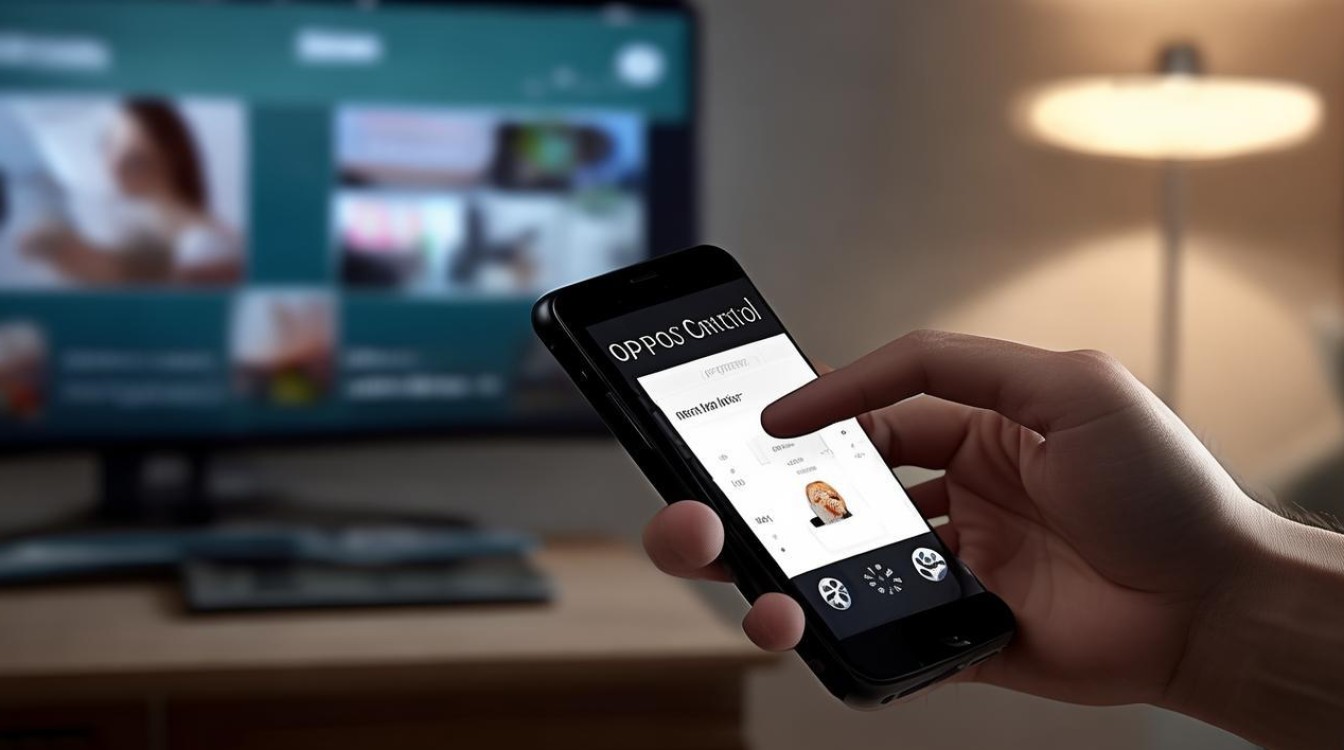
使用内置红外遥控功能(需手机支持红外)
| 步骤 | 操作说明 | 注意事项 |
|---|---|---|
| 进入设置 | 打开手机【设置】→找到【其他无线连接】或【智能辅助/智能家居】→点击【红外遥控】。 | 部分机型可能在负一屏直接显示“红外遥控”应用。 |
| 添加设备 | 点击【添加设备】→选择【电视】类别→选择电视品牌(如海信、创维等)。 | 若自动匹配失败,可尝试“通用码”或手动输入型号。 |
| 匹配测试 | 将手机红外发射器对准电视,测试开关、音量等按键是否响应。 | 确保手机与电视之间无遮挡,距离约2-5米。 |
| 完成遥控 | 匹配成功后,返回遥控界面即可使用。 | 支持自定义按键布局和场景模式(如观影模式一键调暗音量)。 |
通过第三方应用实现遥控
| 应用名称 | 适用场景 | 操作步骤 |
|---|---|---|
| 万能遥控 | 手机无红外功能时使用 | 在OPPO应用商店下载并安装。 添加设备→选择电视品牌→测试遥控。 |
| 遥控精灵 | 支持语音控制 | 添加电视遥控器。 录制红外信号或通过WiFi连接。 |
| OPPO电视助手 | 仅限OPPO智能电视 | 下载应用后,通过Wi-Fi或扫码配对电视。 支持投屏、语音助手等功能。 |
智能语音控制(需手机支持)
| 功能类型 | 操作方式 | 示例指令 |
|---|---|---|
| 系统语音助手 | 长按电源键唤醒Breeno语音 | “打开电视”“调高音量” |
| 外接智能音箱 | 通过蓝牙/Wi-Fi连接天猫精灵、小度等 | “小度小度,切换到CCTV1” |
投屏与远程控制
| 方式 | 操作步骤 | 注意事项 |
|---|---|---|
| 智能投屏 | 电视和手机连接同一Wi-Fi。 手机打开【智能投屏】→选择电视设备。 |
适合推送视频,非实时遥控。 |
| 蓝牙连接 | 通过蓝牙配对电视(需电视支持) | 延迟较高,适合简单操作。 |
常见问题与解决方案
| 问题 | 解决方法 |
|---|---|
| 手机无法识别电视品牌 | 尝试“通用码”或检查电视是否为红外遥控。 |
| 遥控信号不稳定 | 缩短手机与电视距离,移除遮挡物。 |
| 第三方应用失灵 | 检查应用权限,重启手机并重新匹配。 |
FAQs(常见问题解答)
所有OPPO手机都支持红外遥控吗?
并非全部支持,OPPO近年部分机型(如Reno系列、Find X系列)配备红外传感器,但部分中低端机型可能未搭载,可在【设置】→【其他无线连接】中查看是否有“红外遥控”选项。

用OPPO手机遥控电视需要额外付费吗?
使用手机内置功能或官方应用(如OPPO电视助手)无需付费,第三方应用(如万能遥控)通常免费,但

版权声明:本文由环云手机汇 - 聚焦全球新机与行业动态!发布,如需转载请注明出处。






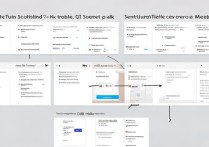





 冀ICP备2021017634号-5
冀ICP备2021017634号-5
 冀公网安备13062802000102号
冀公网安备13062802000102号